无缝流:我的 IPTV 适用于 Windows 和 Xbox 的播放器
在当今世界,流媒体内容已成为娱乐的重要组成部分、 我的 IPTV 播放器 可让您在 Windows PC 或 Xbox 游戏机上无缝串流直播电视频道。 此外该多功能应用程序支持 IPTV 流媒体,可让您通过 M3U 播放列表欣赏内容。 是否 在 PC 或 Xbox 上观看视频时,该工具可确保流畅播放,并提供易于使用的界面和丰富的功能。
什么是 MyIPTV Player?
这款媒体播放器可让您在 Windows 设备(包括个人电脑、笔记本电脑和 Xbox 游戏机)上串流播放 IPTV 内容。 它使 您可以通过导入 M3U 播放列表访问实时电视频道,您可以将其存储在本地或远程获取。 因此对于那些希望在不依赖传统有线电视服务的情况下欣赏自己喜爱的电视节目、新闻和体育内容的用户来说,它是完美的选择。
主要功能
-
无缝流媒体 MyIPTV Player 能够流畅地播放流媒体内容。该应用支持多种流媒体格式,包括 HLS(HTTP Live Streaming,HTTP 实时流媒体)和 MPEG TS,确保您获得最佳体验,将缓冲或中断情况降至最低。
-
EPG(电子节目指南): 集成的 EPG 功能可在屏幕上显示电视指南。 因此您只需点击 "查看 "按钮,就能轻松查看正在播放的节目,帮助您计划收看时间,不错过您最喜爱的节目。
-
支持多个播放列表 您可以添加多个来自不同来源的 IPTV 播放列表。 事实上此外,它还可以将多个 M3U 链接组合在一起,让您可以在一个地方访问各种内容。
-
视频点播 (VOD): 除实时电视外,该播放器还支持视频点播,让您可以随时下载和观看电影或节目。
-
定制选项: MyIPTV Player 提供自定义功能,包括调整播放设置和选择不同的媒体播放器后端,如 VLC 或默认的 Windows 10 媒体播放器。 您可以 有关设置的更多详情,请访问 IPTVTrends.
在 Windows 或 Xbox 上设置
设置这款媒体播放器非常简单。下面是一份简单的入门指南:
-
下载应用程序: MyIPTV Player 可在 Microsoft Store 上下载。只需打开 Windows PC 或 Xbox 上的商店,搜索 "MyIPTV Player",然后点击 "获取 "即可安装。
-
添加 IPTV 频道
- 打开 MyIPTV Player 应用程序。
- 导航至 "设置 "菜单,选择 "添加新播放列表和 EPG 来源"。
- 输入播放列表的名称,并粘贴 IPTV 服务提供商提供的 M3U URL。
- 点击 "添加远程列表 "保存播放列表。
-
刷新并选择播放列表
- 添加播放列表后,返回 "设置 "菜单,从 "选择频道播放列表 "部分选择播放列表。
- 点击 "刷新 "按钮更新频道列表。
-
开始观看 转到 "频道 "选项卡,查看 IPTV 频道列表。现在,您就可以直接在设备上串流您喜爱的内容了。
更多详情请访问 IPTVTrends.
结论
MyIPTV Player 为在 Windows PC 或 Xbox 上串流 IPTV 内容提供了出色的解决方案。 它的包装 它具有实用的功能,如集成 EPG、支持多个播放列表和自定义选项。 是否 无论是体育迷、电影迷,还是喜欢看电视节目的人,该应用程序都能提供一个用户友好的平台来访问电视直播和点播内容。它设置简单、性能无缝,是 IPTV 发烧友在设备上享受高质量流媒体的完美工具。
与本文相关的其他主题:
Install-IPTV.com - MyIPTV 播放器安装指南
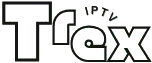
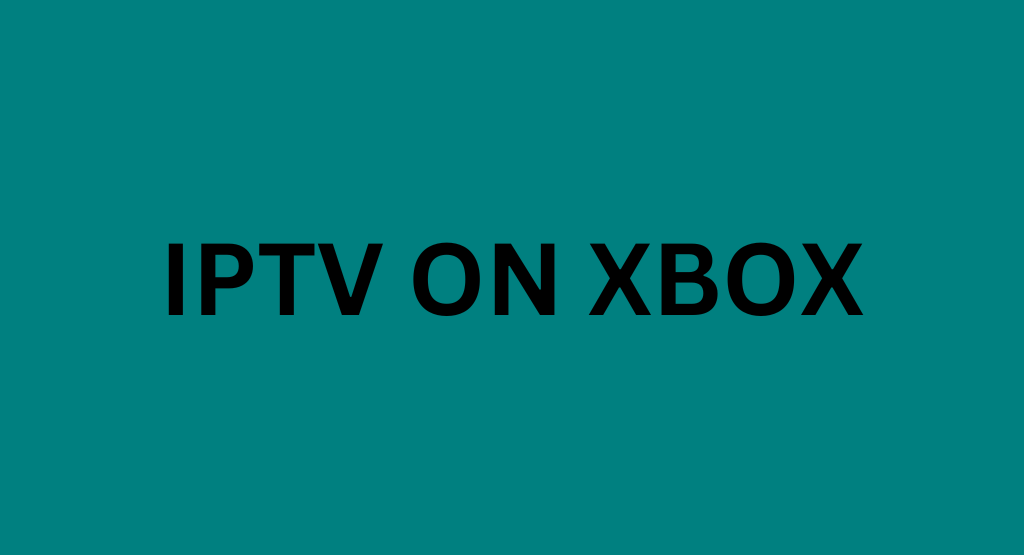

发表回复